Tin tức, Tin Máy chấm công
Cách thêm nhân viên mới vào máy chấm công wise eye on 39
Hiện nay, máy chấm công đã trở thành vật quen thuộc đối với mỗi người lao động khi tới nơi làm việc. Tuy nhiên, để thêm hoặc xóa nhân viên trong máy chấm công thì không phải ai cũng biết. Hãy cùng chúng tôi tìm hiểu cách thêm nhân viên mới vào máy chấm công wise eye on 39 trong bài viết dưới đây.
Một số thông tin về máy chấm công wise eye on 39
Máy chấm công wise eye on 39 là một trong những phần mềm chấm công được sử dụng khá phổ biến trong cuộc sống hiện nay. Wise eye on 39 được thiết lập trên nền tảng net 2.0 của hãng Microsoft. Khi sử dụng phần mềm, bạn có thể lưu trữ thông tin trên các giao diện Access và SQL Server.
Một ưu điểm cho phần mềm chấm công wise eye on 39 chính là giao diện rất rõ ràng, chi tiết. Người dùng có thể nhanh chóng làm quen và sử dụng thành thạo. Chính vì vậy, khi muốn triển khai cách thêm nhân viên mới vào máy chấm công wise eye on 39 hay thực hiện các thao tác khác cũng đều rất đơn giản và dễ dàng. Bên cạnh đó, hình thức báo cáo của wise eye on 39 rất đa dạng, có thể phù hợp với yêu cầu của nhiều đơn vị quản lý.
Xem thêm: Máy chiếu – Thiết bị máy chiếu chính hãng giá tốt
Cách thêm nhân viên mới vào máy chấm công wise eye on 39
Trước khi thực hiện cách thêm nhân viên mới vào máy chấm công wise eye on 39, bạn cần đăng ký mã ID vào máy chấm công để có dữ liệu ban đầu. Sau khi đã đăng ký, bạn mới có thể tiến hành các bước khai báo nhân viên mới vào phần mềm chấm công.
Tải nhân viên về máy tính
- Bước 1: Mở phần mềm wise eye on 39. Chọn mục “Máy chấm công”.
- Bước 2: Nhấp chuột vào mục “Tải nhân viên về máy tính”
- Bước 3: Chọn “Duyệt nhân viên”
- Bước 4: Tích vào các ô có mã chấm công của các nhân viên mới cần tải lên
- Bước 5: Nhấp chuột vào nút “Thực hiện cập nhật”.
Như vậy, chúng ta đã hoàn thành bước đầu tiên trong cách thêm nhân viên mới vào máy chấm công wise eye on 39.
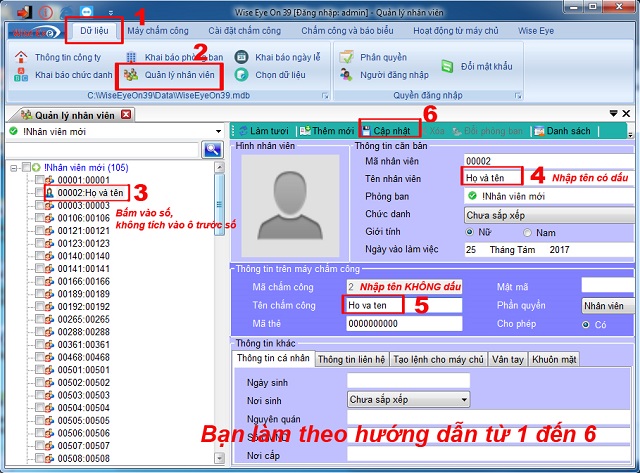
Nhập thông tin nhân viên
- Bước 1: Nhấp chuột vào ô “Dữ liệu” xuất hiện trên giao diện của phần mềm chấm công
- Bước 2: Chọn “Quản lý nhân viên”
- Bước 3: Nhấp chuột vào số trong cột “nhân viên mới” (lưu ý không tích vào ô trước số)
- Bước 4: Điền họ và tên vào ô “Họ và tên”
- Bước 5: Nhập tên không dấu vào ô “Tên chấm công”
- Bước 6: Chọn “Cập nhật”, thông tin nhân viên mới sẽ được cập nhật trên hệ thống.
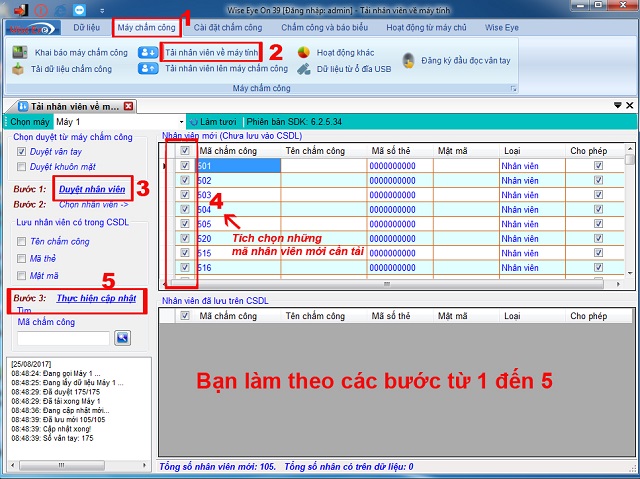
Nếu muốn đổi phòng ban, bạn chọn ô của mã nhân viên muốn đổi, tiếp đến nhấp chuột vào ô “Đổi phòng ban”. Trên màn hình lúc này sẽ hiển thị những phòng ban có trong công ty. Bạn chỉ cần chọn phòng ban tương ứng và nhấp chuột vào ô “chọn một phòng ban tương ứng và nhấp chuột vào đây”. Như vậy bạn đã có thể sắp xếp xong phòng ban cho nhân viên mới.
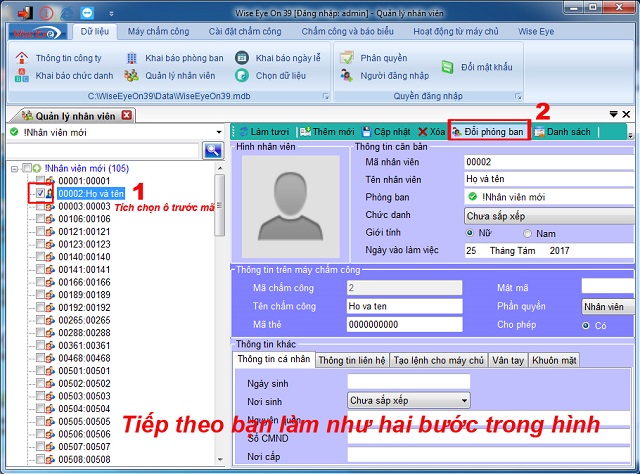
Sắp xếp lịch trình cho nhân viên
Để sắp xếp lịch trình cho nhân viên, bạn có thể tiến hành bằng các bước sau:
- Bước 1: Nhấp chuột vào ô “Cài đặt chấm công”
- Bước 2: Tiếp tục chọn ô “Sắp xếp lịch trình cho nhân viên”
- Bước 3: Nhấp chuột tại tên công ty hoặc phòng ban có chứa nhân viên mới
- Bước 4: Nhấp chuột và mã nhân viên mới
- Bước 5: Nhấp chuột vào ô “Chọn lịch trình” để lựa chọn lịch làm việc phù hợp cho nhân viên
- Bước 6: Chọn “Thực hiện” để hoàn thành thao tác sắp xếp lịch trình cho nhân viên mới trên phần mềm chấm công wise eye on 39.
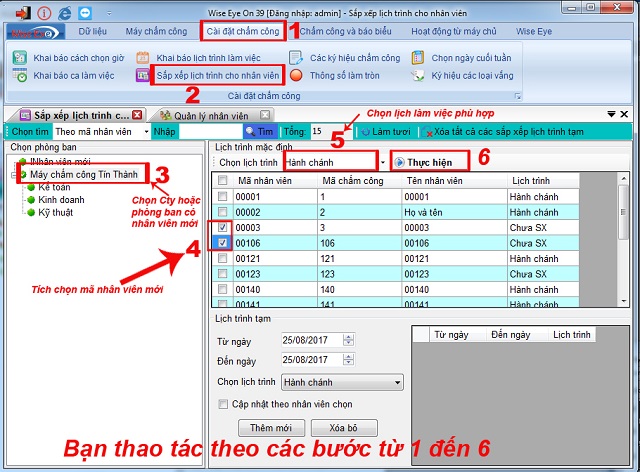
Cách xóa nhân viên trên máy chấm công
Đối với cách xóa nhân viên trên máy chấm công, bạn có thể thực hiện với các thao tác sau đây:
- Bước 1: Kiểm tra ID của máy chấm công. Bạn cần mở phần mềm chấm công lên, nhấp chuột vào mục “Máy chấm công” và chọn mục “Khai báo máy chấm công”. Trong phần Khai báo máy chấm công, bạn sẽ thấy được ID của máy.
- Bước 2: Bạn mở một trình duyệt web mới lên và nhập dữ liệu ID của máy chấm công vào. Tiếp theo đó, bạn cần đăng nhập vào giao diện web server của máy chấm công.
- Bước 3: Nhấp chuột vào ô “Use”, chọn Login.
- Bước 4: Bạn chỉ cần nhấp chuột chọn các ô chứa thông tin của nhân viên đã nghỉ việc. Cuối cùng chọn “Delete” là máy sẽ tự động xóa toàn bộ những nhân viên nghỉ việc đã được chọn ở phía trên ra khỏi bộ nhớ của máy chấm công.
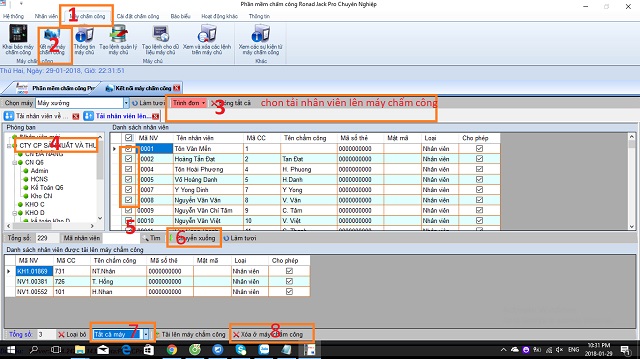
Lưu ý rằng, để có thể xóa hết thông tin nhân viên đã nghỉ việc bên cạnh thực hiện cách xóa nhân viên trên máy chấm công, bạn còn cần thao tác xóa trên phần mềm chấm công.
Trên đây là thông tin về cách thêm nhân viên mới vào máy chấm công wise eye on 39 và cách xóa nhân viên trên máy chấm công. Hi vọng rằng bạn đã có thể tự mình hoàn thành một cách dễ dàng và nhanh chóng các thao tác này.
CEO & Founder tại Công ty TFT, là người tham vấn chuyên môn và kiểm duyệt nội dung tại website: https://tft.vn/, nơi cung cấp thông tin giúp khách hàng nắm dõ hơn về sản phẩm dịch vụ tại TFT, hướng dẫn khách hàng cách sử dụng vận hành hiệu quả các giải pháp TFT cung cấp.



